Windows 11 来了 !无需安装即可体验 !
Posted 程序员大咖
tags:
篇首语:本文由小常识网(cha138.com)小编为大家整理,主要介绍了Windows 11 来了 !无需安装即可体验 !相关的知识,希望对你有一定的参考价值。
自从微软宣布发布Windows11以来,很多小伙伴都跃跃欲试,无奈有些朋友的电脑配置可能并不支持安装Windows11。
不过最近国外大神 blueedgetechno 用 React 制作出的线上版,UI界面不仅做的很真实,虽不是完整的操作系统,一些基础功能都可以进行体验。真的很牛逼!来看看它到底是怎样的呢?
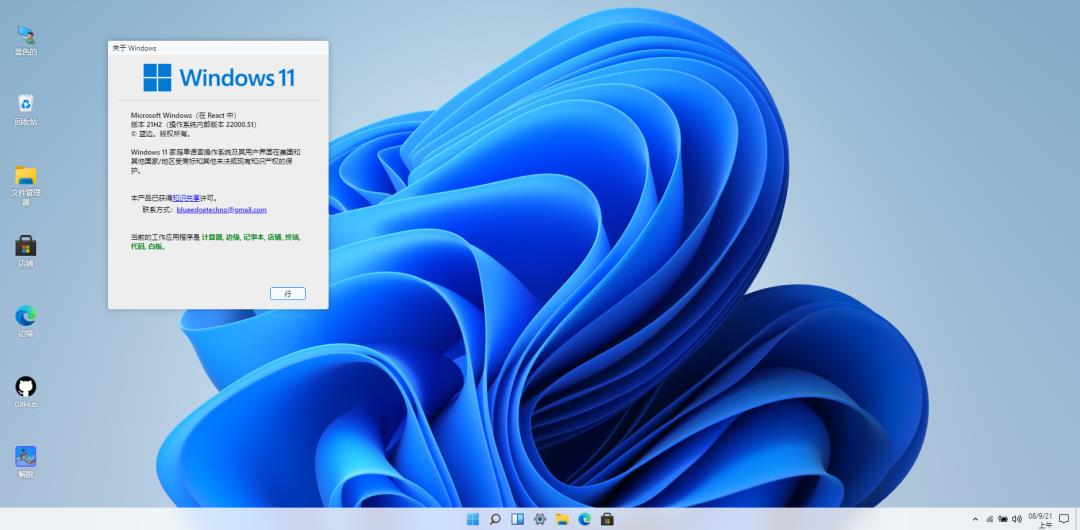
由于这个项目原本是纯英文的,可能很多朋友玩着不太习惯,你可以直接通过浏览器的翻译功能转换为中文(废了不少时间找改中文方法 )
)
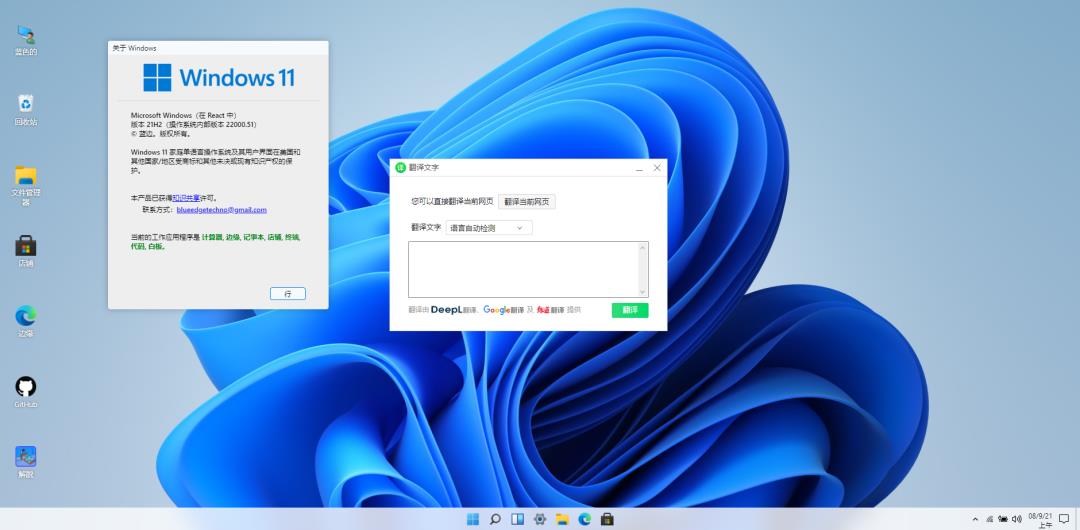
进到 Windows 11 网页版后即可开始体验,无需注册任何东西:开始选单一样位于中间,上方提供的应用程序图示,有些点击之后会启用网页版或你 Windows 电脑内建的软件,如:我按 Spotify 会开启 Spotify 网页版、按 Mail 则会启用我电脑的邮件应用程序。
Win11网页版的UI界面和微软发布的几乎一样。桌面上有我的电脑、回收站、浏览器等图标,底部的菜单和通知栏也完全复刻。(不过有的不能点)
点击底部的菜单按钮,可以调出对应的功能,比如Word、邮件、计算器等等。点击即可使用体验。
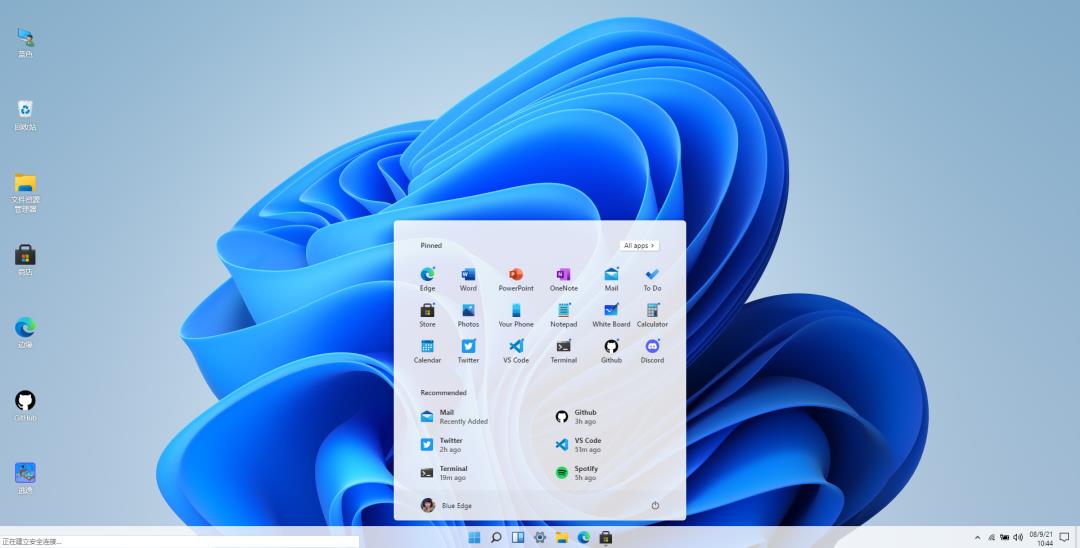
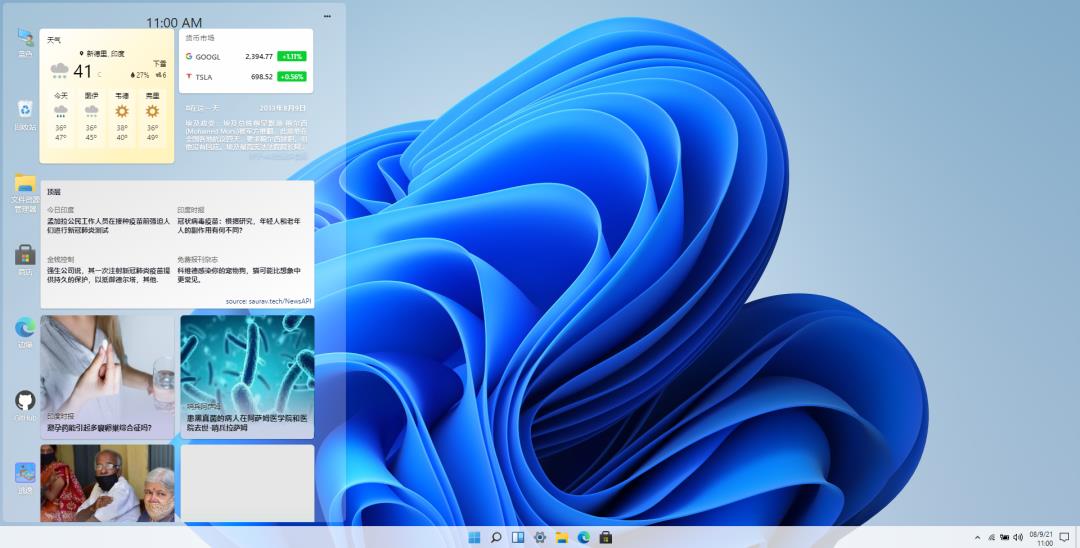
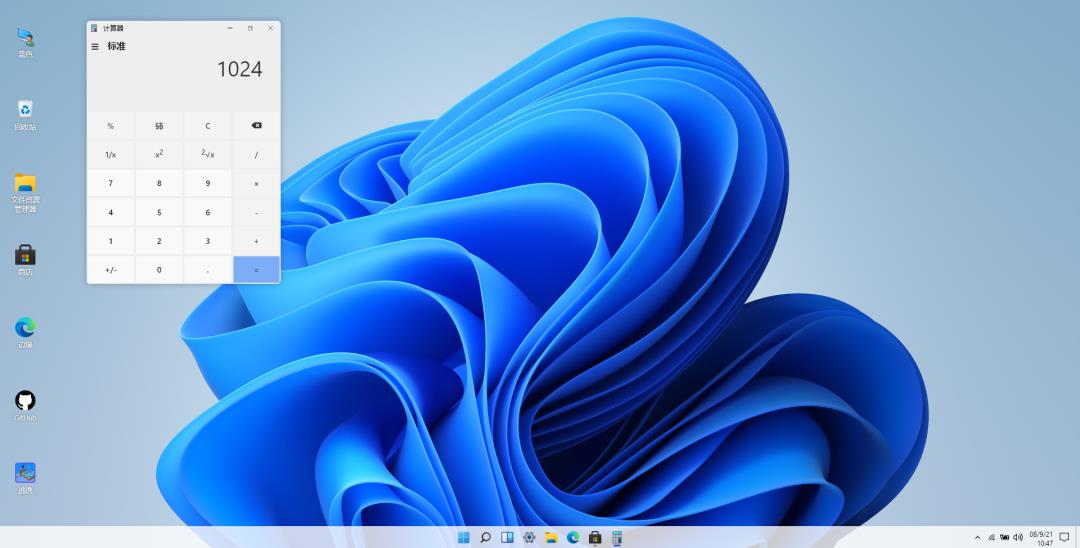
点击“搜索”按钮,可以搜索本地应用
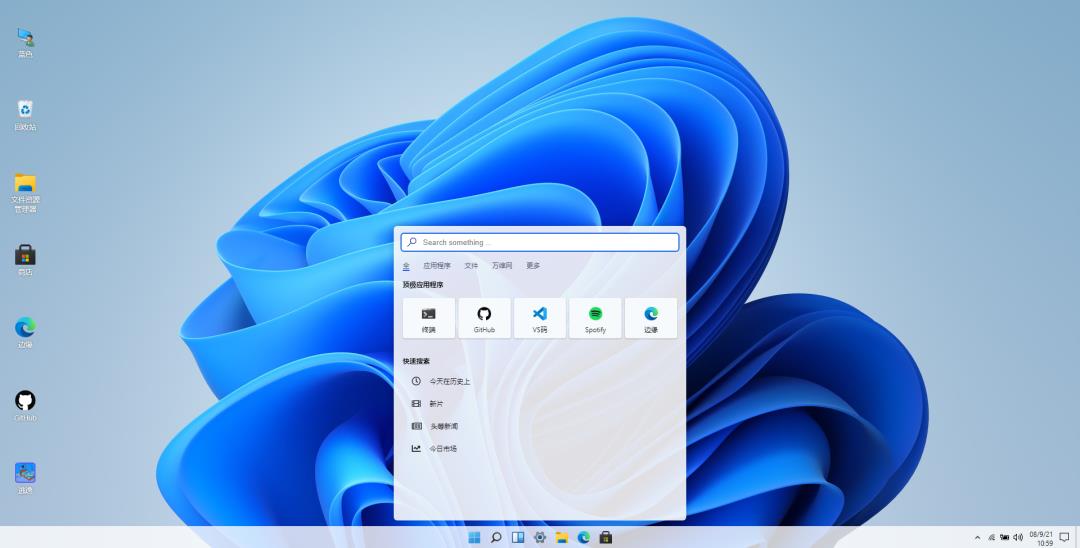
点击“浏览器”,可以直接使用必应搜索功能。浏览器有国内版和国外版,如果你愿意的话,还可以在内置浏览器中继续打开该网站,体验win11无限套娃。

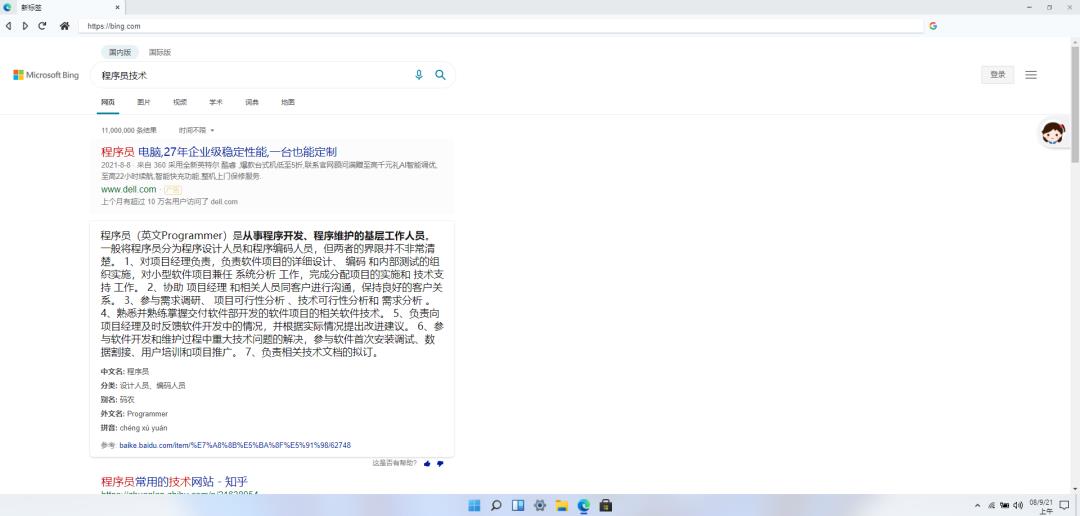
点击“应用商店”按钮,可以看到商店里的应用,比如游戏,电影等等

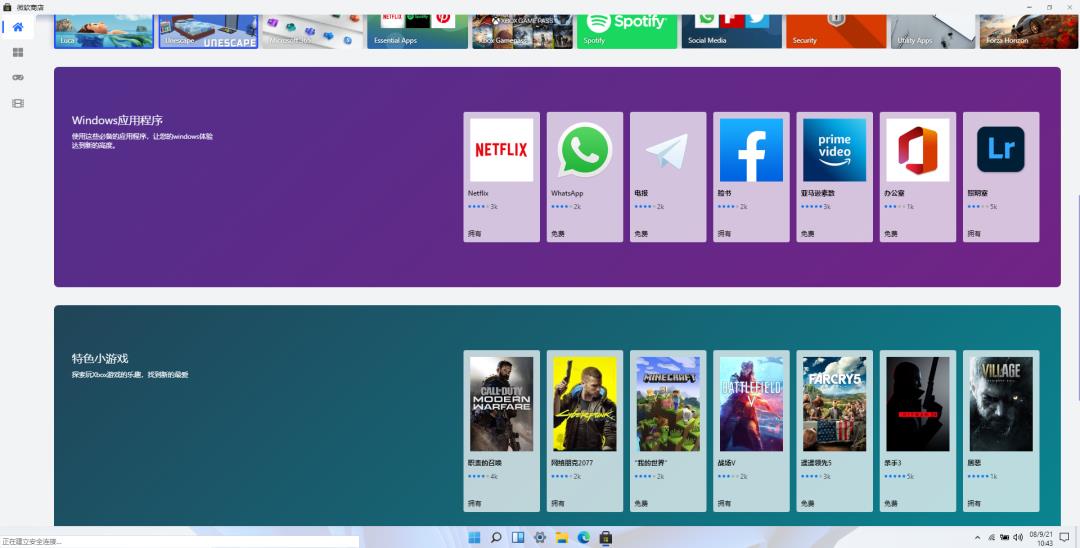
点击右下角的“通知”图标,可以调出快捷开关,比如蓝牙、wifi等
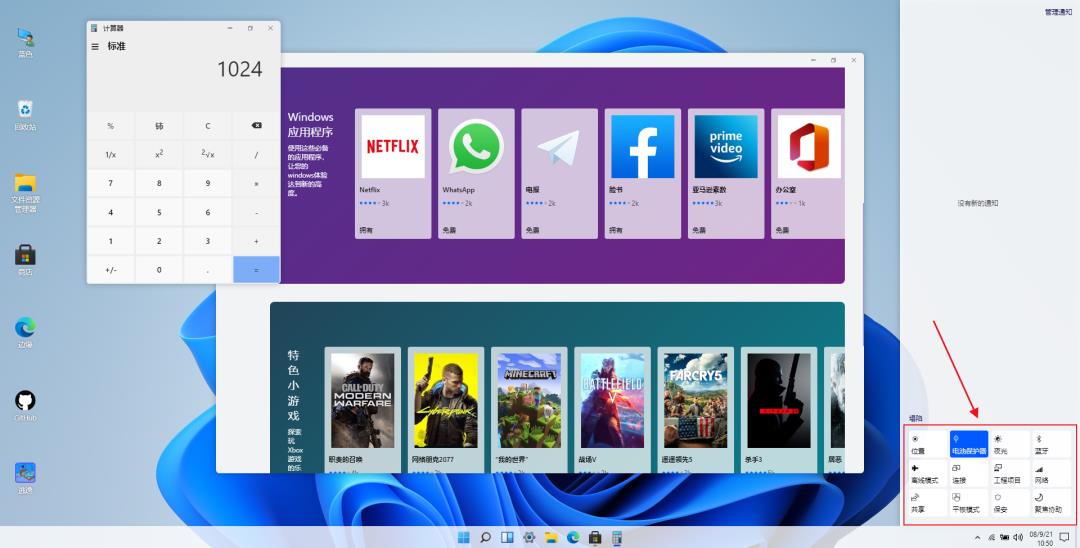
网页版Win11的很多专业功能肯定是无法使用的,无法替代真正的操作系统,只是给还没有用过的朋友尝尝鲜。如果你有想安装win11的想法,提前来体验一些操作感也是不错的。
好了,到这里今天的文章就结束了。大家如果想体验这个Win11线上版的,可以关注下面公众号:架构师大咖,回复关键词【线上体验】。

回复关键词【线上体验】
以上是关于Windows 11 来了 !无需安装即可体验 !的主要内容,如果未能解决你的问题,请参考以下文章
Windows11来了立刻安装Windows11预览版抢先体验(虚拟机 | 含详细安装步骤)